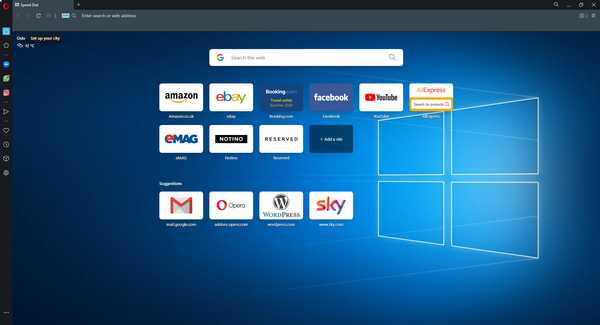Der ungültige ca-Fehler der dls-Flags kann in zahlreichen Browsern auftreten. Wenn dieser Fehler auftritt, zeigen Browser auf einer Registerkarte, die Folgendes enthält, die Fehlermeldung Diese Site ist nicht sicher an Browser-Fehlercode dlg-Flags ungültig ca..
Der Fehler tritt auf, wenn Browser die Zertifikate von Websites nicht erkennen oder die Zertifikate ungültig werden.
Wie behebe ich Fehler bei Google-Sicherheitszertifikaten??
1. Probieren Sie einen anderen Browser aus
Wenn Sie es satt haben, in den meisten Browsern dieselben alten Fehlermeldungen zu sehen, schlagen Sie vor, diese durch eine bessere Alternative zu ersetzen.
In diesem Sinne möchten wir Opera vorstellen, einen Webbrowser, der mit der Chromium-Engine erstellt wurde und ein hohes Maß an Sicherheit sowie ein leichtes Gefühl und einen geringen Ressourcenbedarf bietet.
Angesichts Ihrer aktuellen Situation möchten Sie wissen, dass Opera auch häufig aktualisiert wird, manchmal jeden Tag, sodass potenzielle Fehler, auf die Sie möglicherweise stoßen, ohnehin nicht lange vorhanden sind.
Außerdem müssen Sie sich keine Sorgen machen, dass Websites tatsächlich nicht sicher sind, da der Browser über ein integriertes VPN und einen Werbeblocker verfügt, die die Häufigkeit, mit der Sie auf sie stoßen, erheblich verringern.
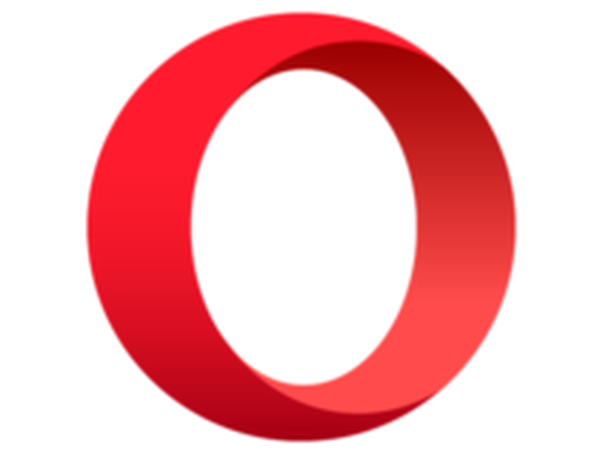
Oper
Wenn Sie wissen möchten, wie es ist, Ihre Lieblingswebsites zu besuchen, ohne auf Fehlermeldungen zu stoßen, dann sind Sie bei Opera genau richtig! Frei Besuche die Website2. Überprüfen Sie die Zeit- und Datumseinstellungen
- Drücken Sie die Windows-Taste + S Hotkey.
- Geben Sie 'Datum' in das Suchfeld Typ hier ein.
- Klicken Sie dann auf Datum und Uhrzeit, um das Fenster Einstellungen wie unten gezeigt zu öffnen.
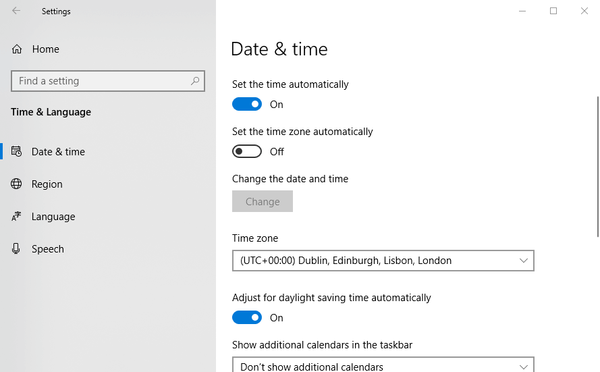
- Dann wählen Sie die Zeit automatisch einstellen Option, falls noch nicht ausgewählt.
- Wenn Uhrzeit und Datum auch mit dem nicht ganz richtig erscheinen Option Zeit automatisch einstellen Wenn diese Option aktiviert ist, versuchen Sie, die Uhr mit einem Zeitserver zu synchronisieren.
- Drücke den Fügen Sie Uhren für verschiedene Zeitzonen hinzu Möglichkeit.
- Wählen Sie dann die direkt darunter angezeigte Registerkarte Internetzeit.
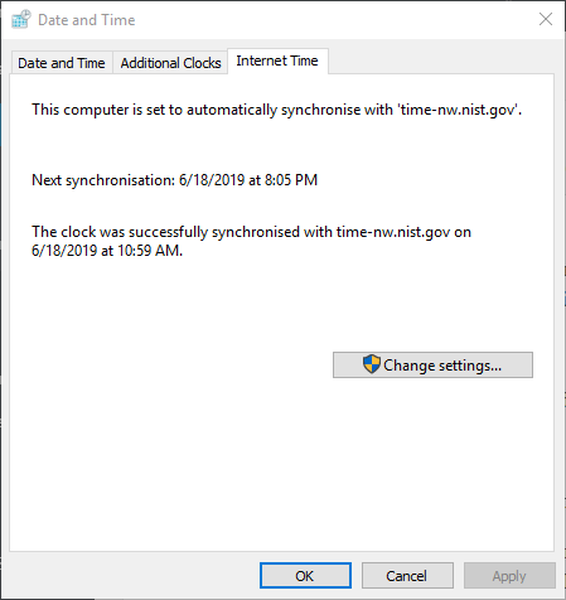
- Drücken Sie die Veränderung die Einstellungen Klicken Sie auf die Schaltfläche, um das Fenster im Schnappschuss direkt darunter zu öffnen.
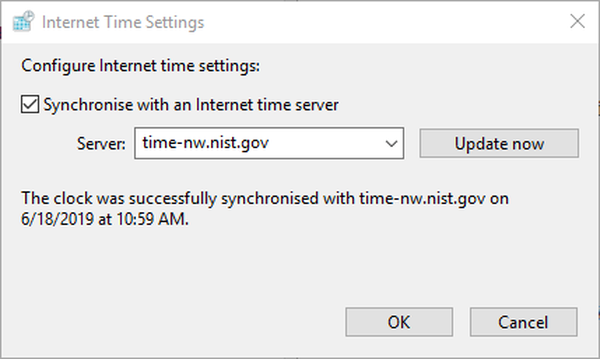
- Wähle aus Synchronisieren Sie mit einem Internet-Zeitserver Möglichkeit. Wählen Sie dann einen Server im Dropdown-Menü.
- Drücken Sie die Jetzt aktualisieren Taste.
2. Leeren Sie den Cache des Browsers
- Drücke den Passen Sie Google Chrome an Taste.
- Klicken Mehr Werkzeuge und auswählen Browserdaten löschen.
- Klicken Sie dann auf die unten gezeigte Registerkarte Erweitert.
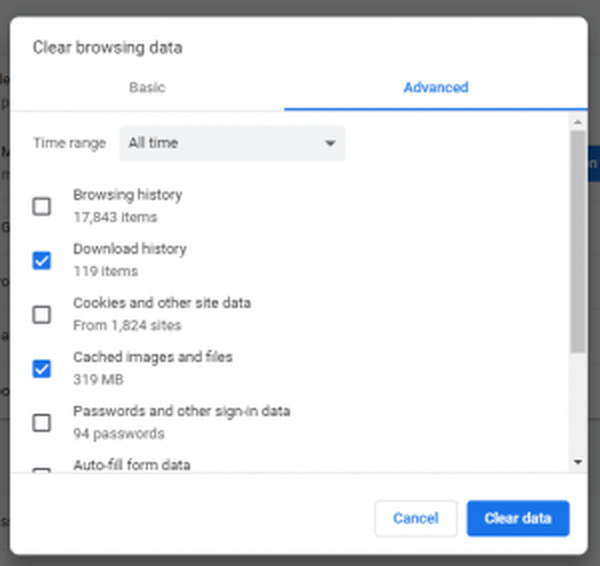
- Wählen Alle Zeit im Dropdown-Menü Zeitbereich.
- Wähle aus Zwischengespeicherte Bilder und Dateien Kontrollkästchen.
- Drücken Sie die Daten löschen Taste.
4. Setzen Sie den Browser zurück
- Klicken Anpassen und Steuern von Google Chrome um das Menü dieses Browsers zu öffnen.
- Wählen die Einstellungen um die Registerkarte im Schnappschuss direkt darunter zu öffnen.
- Scrollen Sie nach unten und drücken Sie die Taste Fortgeschrittene Taste.
- Klicken Sie dann auf Stellen Sie die ursprünglichen Standardeinstellungen wieder her Möglichkeit.
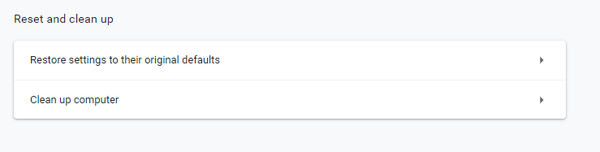
- Drücken Sie zur weiteren Bestätigung die Taste Einstellungen zurücksetzen Taste.
4. Deaktivieren Sie die Option Warnung vor Nichtübereinstimmung der Zertifikatadresse
- Drücken Sie die Windows-Taste + S Tastenkombination.
- Geben Sie das Schlüsselwort "Internetoptionen" in das Suchfeld ein.
- Wählen Internet Optionen um das direkt darunter gezeigte Fenster zu öffnen.
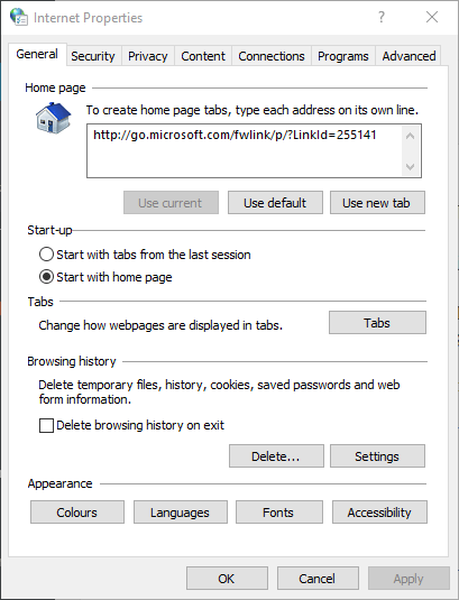
- Wählen Sie die Registerkarte Erweitert.
- Deaktivieren Sie dann das Kontrollkästchen Warnen Sie vor einer Nichtübereinstimmung der Zertifikatadresse Box.
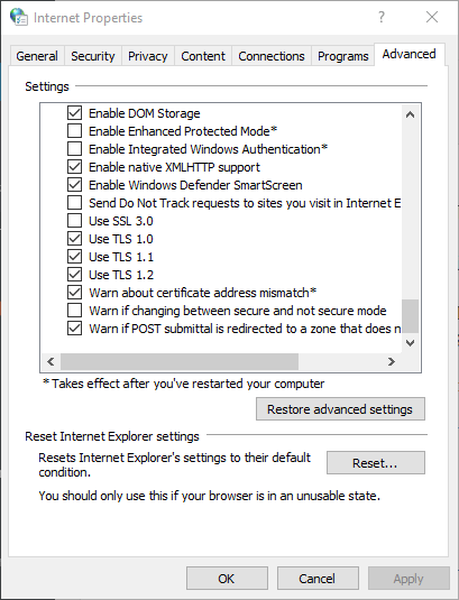
- Wähle aus Anwenden Option und klicken Sie auf in Ordnung um das Fenster zu verlassen.
- Starten Sie anschließend Windows neu.
Beachten Sie, dass der ungültige Browser-Fehlercode dlg flags auch darauf zurückzuführen ist, dass Website-Administratoren die Zertifikate ihrer Websites nicht erneuern. In diesem Fall müssen einige Benutzer möglicherweise Site-Administratoren daran erinnern, die Zertifikate ihrer Websites zu aktualisieren.
Anmerkung des Herausgebers: Dieser Beitrag wurde ursprünglich im Juni 2019 veröffentlicht und seitdem im August 2020 überarbeitet und aktualisiert, um Frische, Genauigkeit und Vollständigkeit zu gewährleisten.
- Browserfehler
- Zertifikatsfehler
 Friendoffriends
Friendoffriends
![Behebung des DLG_FLAGS_INVALID_CA-Fehlercodes [Vollständige Anleitung]](https://friend-of-friends.com/storage/img/images_7/fix-dlg_flags_invalid_ca-error-code-[full-guide]_2.jpg)